[Expired] 真的一个就够了?全能型图片处理应用 Enlight 评测

著有「国外版美图秀秀」之称的人像后期应用 Facetune 开发商 Lightricks,于上周推出了一款全能型图片处理应用 Enlight。所谓「全能」,便是 Enlight 将许许多多的修图小功能集中在了一款应用中,目标是让取代手机上的零碎的修图 App。的确,Enlight 对我很奏效,转眼间我的主屏上只留下了 Oggl、VSCO 和 Enlight。做「大而全」的修图应用的公司有很多,但是将多个小功能做到一起,并仍保持出色的使用体验,实现可媲美同类独立应用水平的,App Store 里面目前就只有 Enlight 了。Enlight 的出现着实惊艳到了我们,不少人甚至表示「今后手机里的修图 App 有 Enlight 一个就够了」,集众多修图功能为一身的 Enlight 确实有这个潜质,不过事实真的如此吗?且看下面的详细评测。
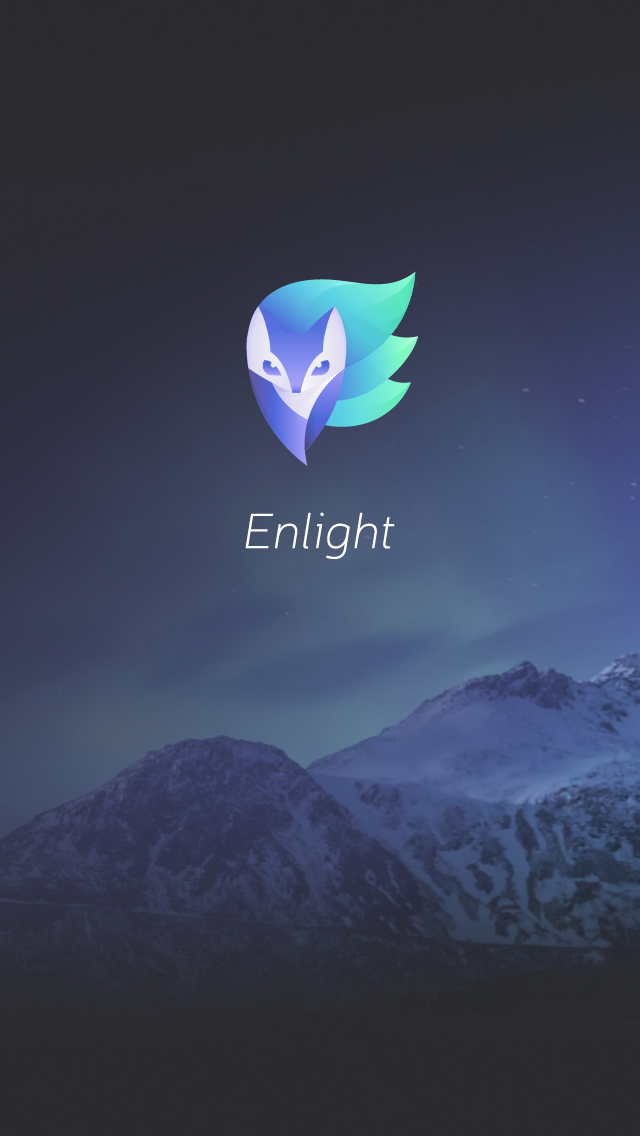





交互操作:可以更强大,也可以更好用
在正式介绍 Enlight 的功能之前,请允许我先介绍一下 Enlight 创新的多级操作流程设计。- 你可以从界面底部直接选择相册图片,或向上滑展开完整相册视图选取照片。
- 进入到编辑页面后,右侧是可以滑动呼出隐藏的主工具栏,在 8 个主选项里总共包含了 24 个二级子选项,也就是说 Enlight 囊括了 24 种不同的操作功能。
- 选定一个功能,你会进入到该功能的编辑页面。从顶栏下拉可以呼出针对这一功能的使用帮助,Enlight 会用动态图片的方式,为你生动演示几乎每一步操作。
- 界面最下方的蓝色工具条是可切换的编辑选项,蓝色上部的灰色工具条则是相应选项的可调节参数,你可以将其选定为蓝色高亮时,在图片上左右滑动直接控制效果强度,并实时看到效果预览。
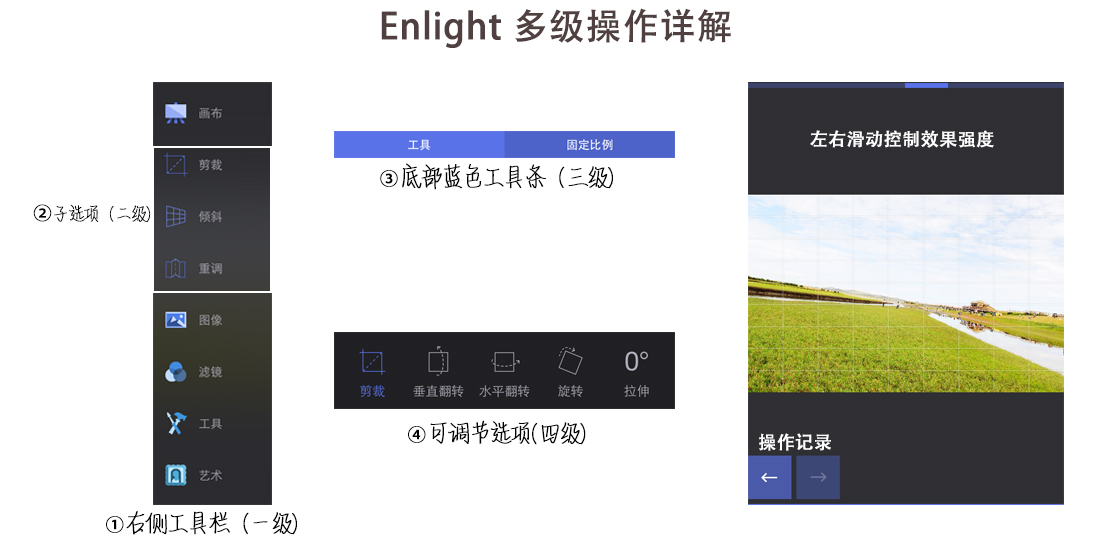
是不是有点晕乎乎,感觉非常复杂,难以掌握?放心,只要你亲自尝试之后,你一定会爱上 Enlight 丝滑的操作体验。如果你之前用过很多摄影 App,一些功能强大但异常难用的 App 你一定遇见过不少,Enlight 则保证了在包含大量功能的前提下,仍拥有优秀易用的使用体验,下面单独列出其中几点:
- 应用还内置了比较智能的照片修改工具,可以自动修复曝光不足或过度的照片及实现降噪。
- 许多环节都具有的蒙版工具(下文会重点介绍)在编辑界面上的广泛使用,让你对每张图片的把控更加自由。
- 选取和浏览照片的交互体验非常好,只需要通过简单而流畅的上下滑动即可完成。
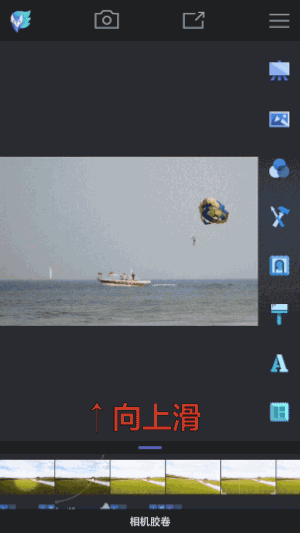
- 编辑的过程是可逆的,你可以随时返回到上一个步骤,有点像 Photoshop 的历史记录功能。
- 右下角的前后选项还能实时的对比与原始照片的效果。
- 在导出方面,可以最高导出 4096 x 4096 的 PNG 格式的照片(接近无损)。
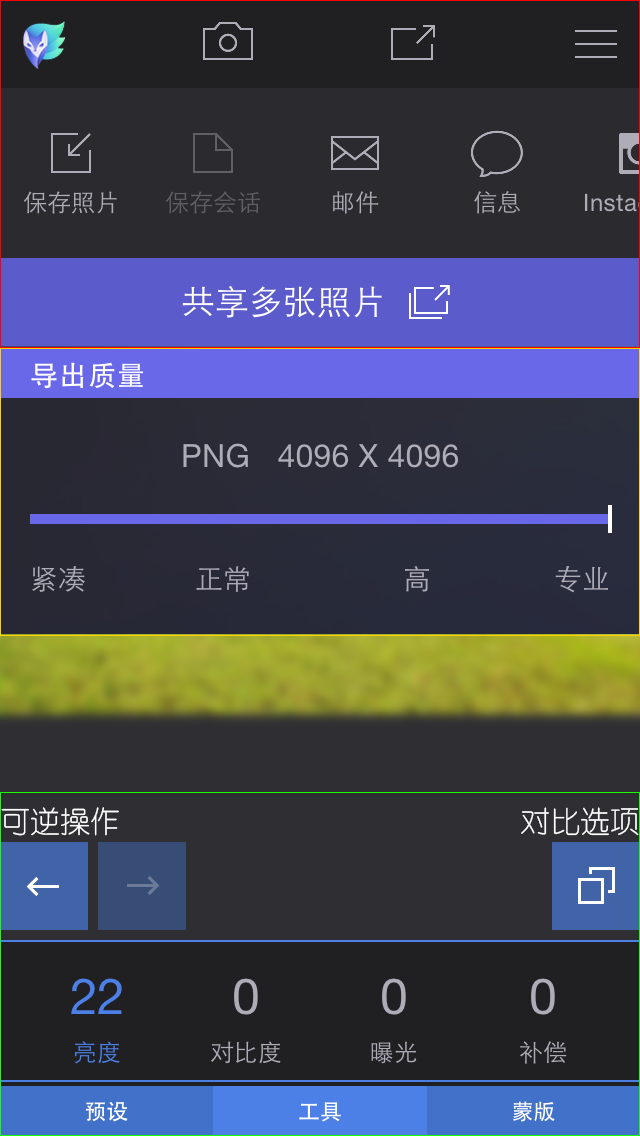
基础操作工具
Enlight 拥有十分丰富的基础工具,主要集中在画布及图像选项,操作易用性非常出色。我之前也使用过很多类似的应用,许多应用的操作或多或少都有些问题。比如,剪切工具拖动时的精确性很难达到,甚至拖动四个角时要尝试几次才能有反应。Enlight 则不会出现这些问题。
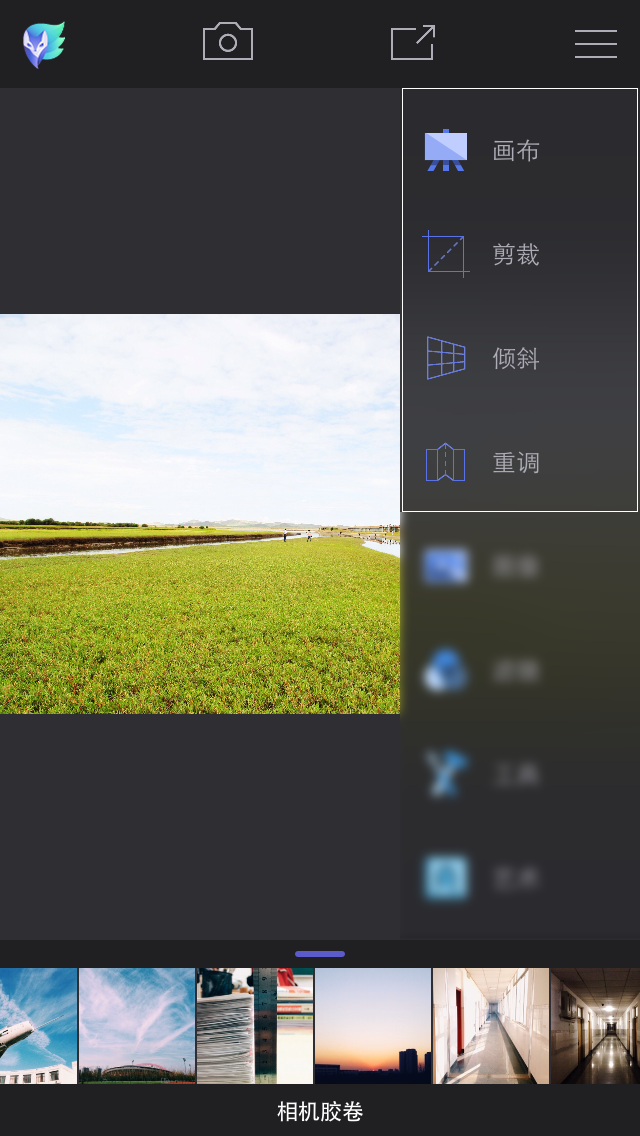
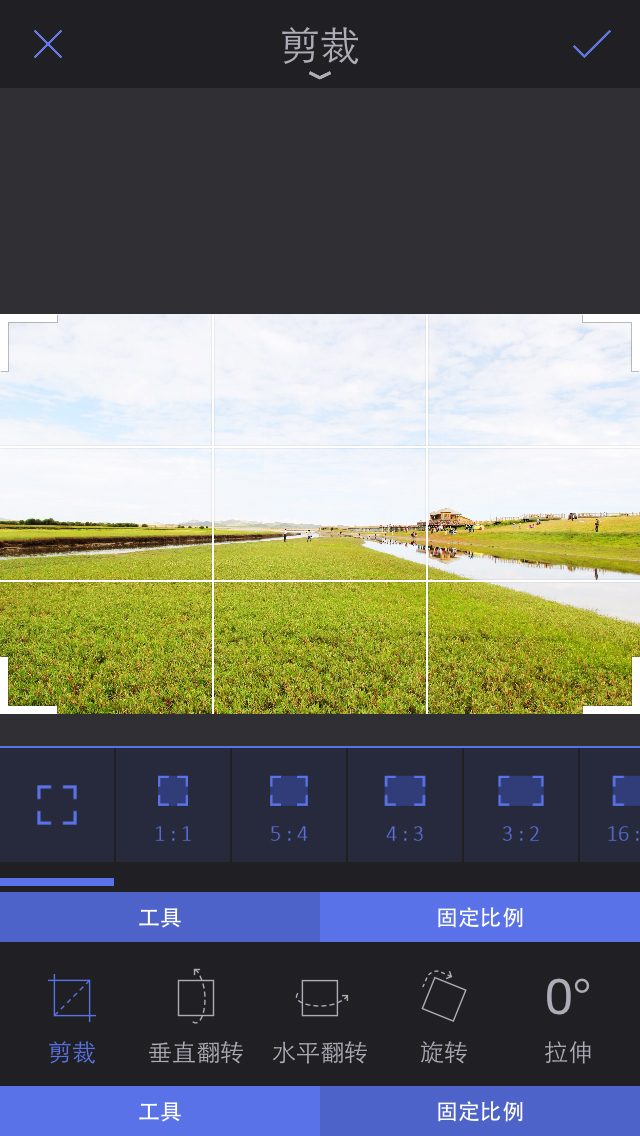
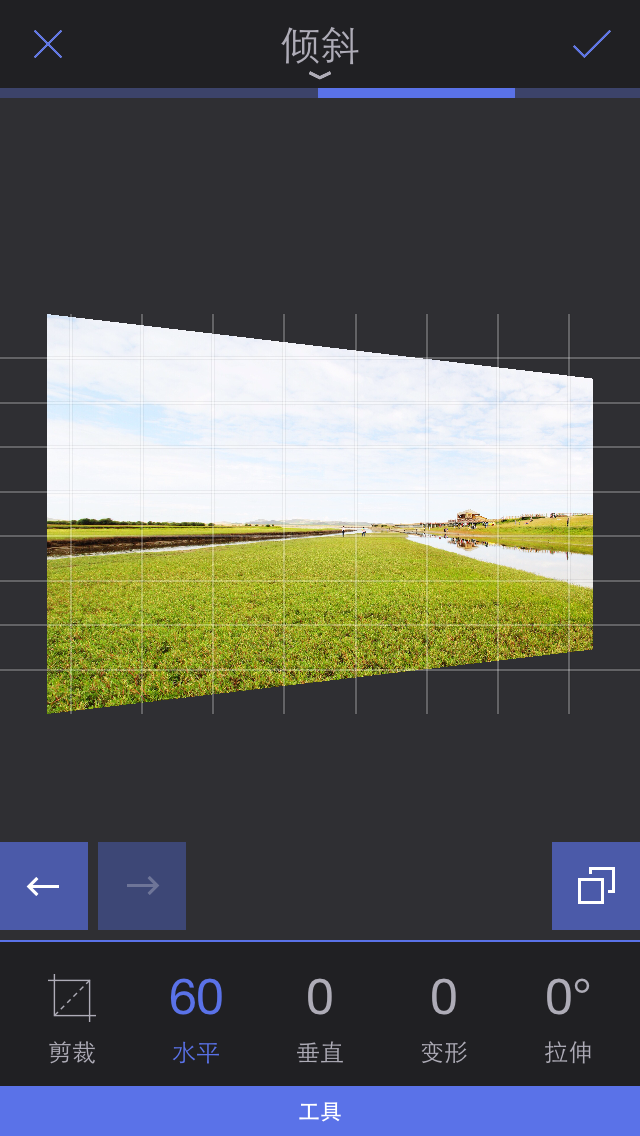
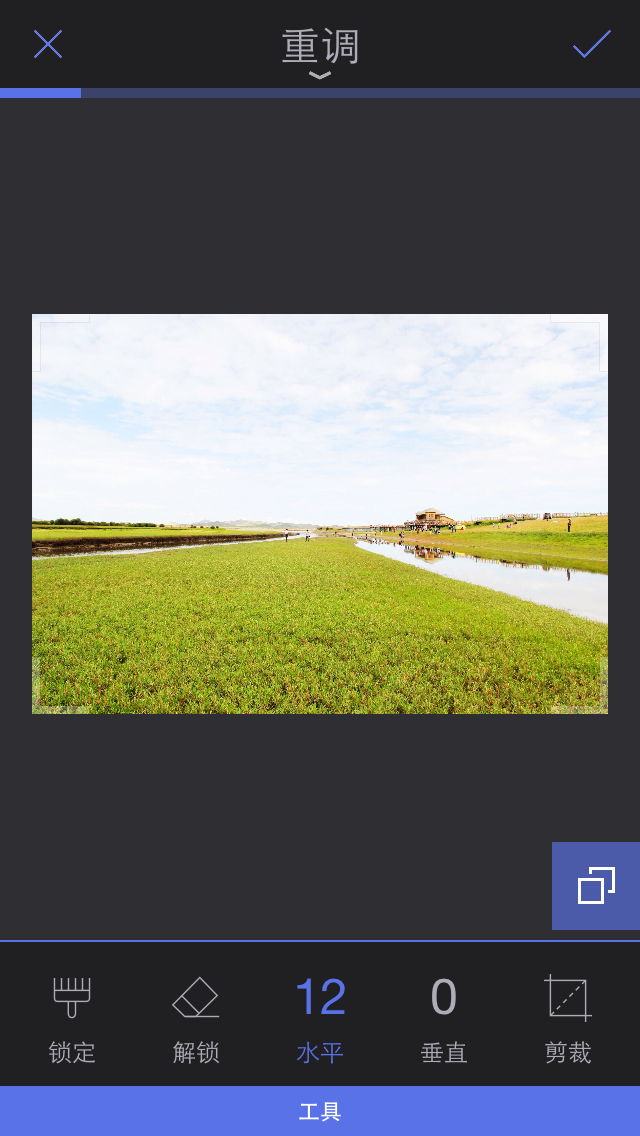
画布选项中包含了剪切、倾斜、重调功能。如上图所示,你可以使用这三个选项对图片做一个基本的调整,达到你需要的比例,画幅。 大部分基础工具在所有的图像后期应用中都包含了,重调功能却是 Enlight 的一大亮点,官方的演示动画把我惊呆了。你可以先锁定涂抹画幅中不需要移动的地方,再水平和垂直挤压、拉升照片,很实用。如下面的动图演示:
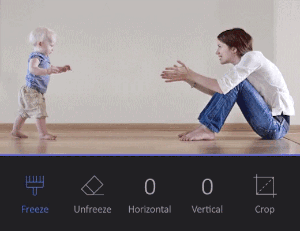
接下来的图像选项中可以更为精确、选择性控制色调、颜色和细节,甚至像曲线这样常见于专业图像处理软件上的功能 Enlight 上都包含了,你可以单击曲线新建一个控制点,选择好色彩区域拖动调节效果。其它使用数字化呈现的小选项都可以在选定为高亮蓝色后在图像上向左右滑动来调节其强度。
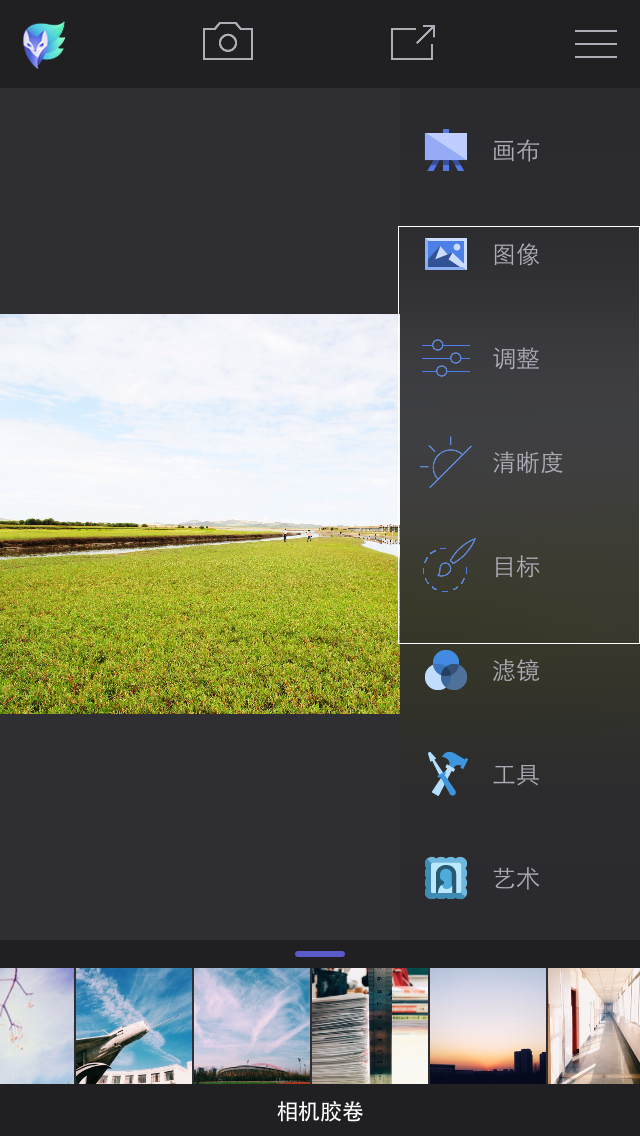
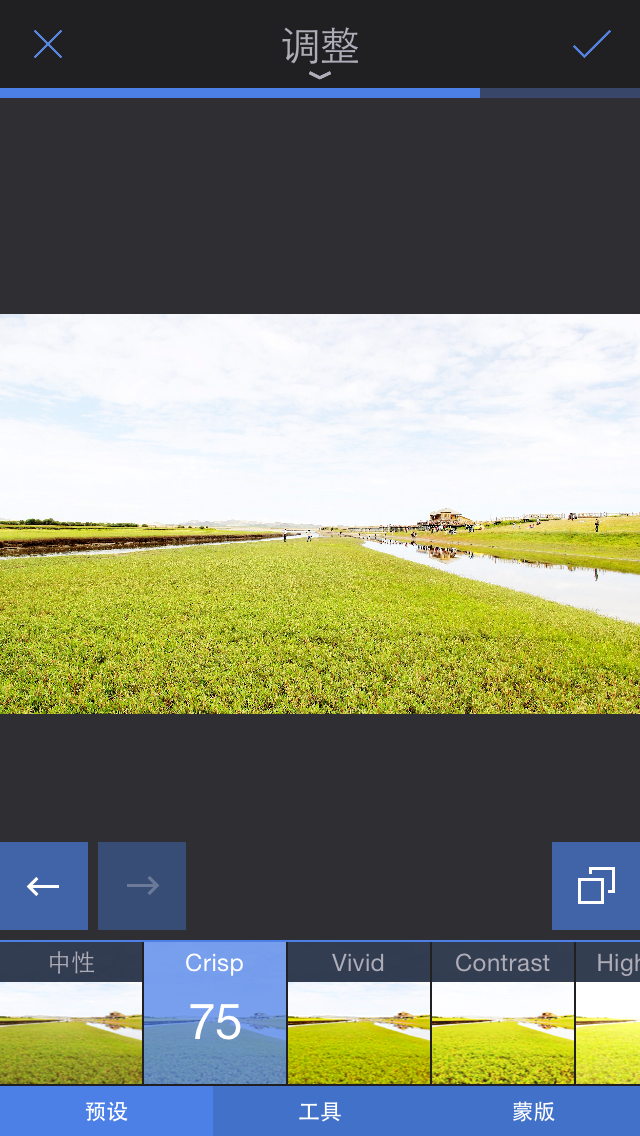

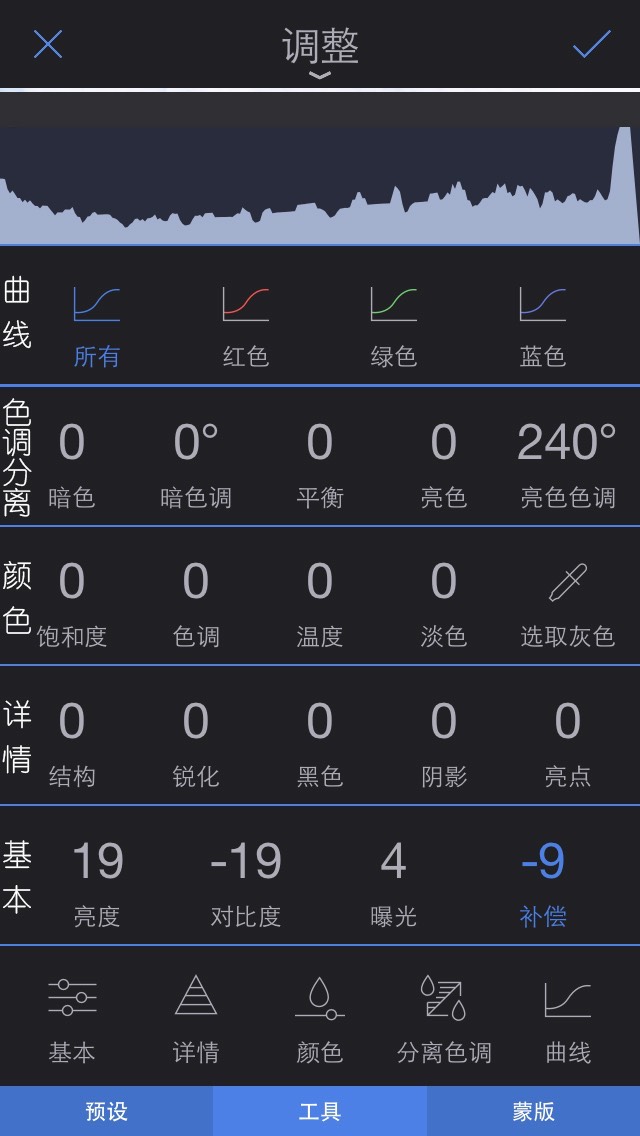
在使用 Enlight 的过程中,你可以创建并保存自己的独特预设。并且,几乎在每个选项中都内置蒙板 ,可以获得无缝混合效果。不知道蒙版是拿来干什么的吗?我给大家解释一下。 蒙板是一种特殊的选区,但它的目的并不是对选区进行操作,相反,而是要保护选区的不被操作。同时,不处于蒙板范围的地方则可以进行编辑与处理。
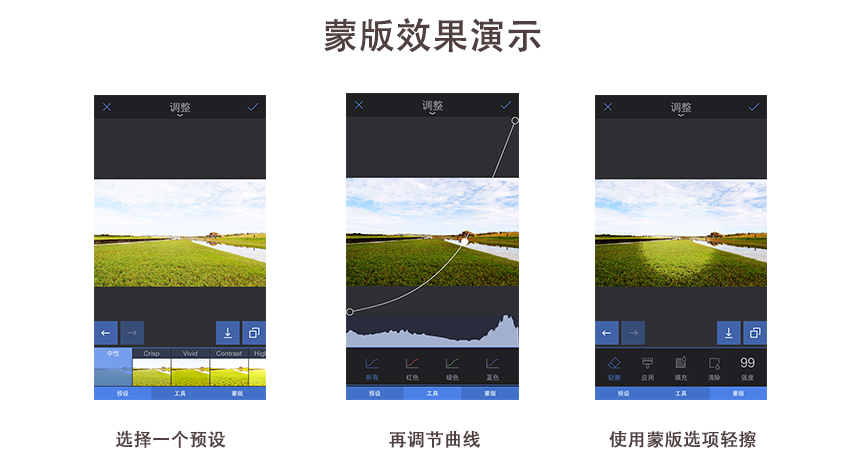
蒙版可以方便修改,不会因为使用橡皮擦或剪切删除而造成不可返回的遗憾。另外,可运用不同滤镜,以产生一些意想不到的效果。如上图的演示中,轻擦只会擦掉曲线调节的图层,并不会影响最开始的预设图层,这样就可以实现许多效果,如下面的动图所示:
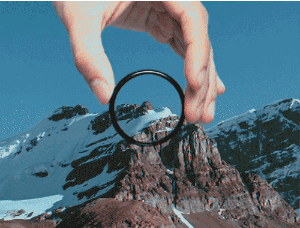
虽然 Enlight 蒙版选项还比较初级,但是作为一款手机应用来说已经足够了。

滤镜、双重曝光与黑白
滤镜选项中包含着模拟(即模拟胶片的滤镜效果)、黑白、双重三个子选项。模拟工具如下(图二)所示,你可以根据自己的需求来实现很多效果。使用时,只需点击你要调节的工具,等待变为高亮蓝色时,在图像上左右滑动即可改变其效果强度,非常精确易用。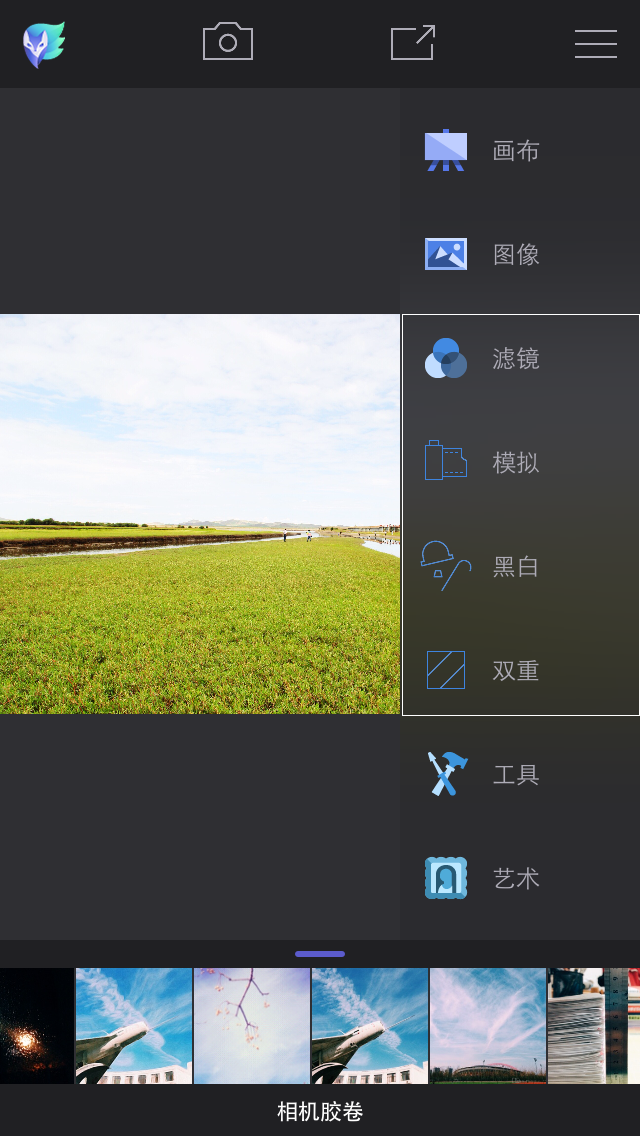
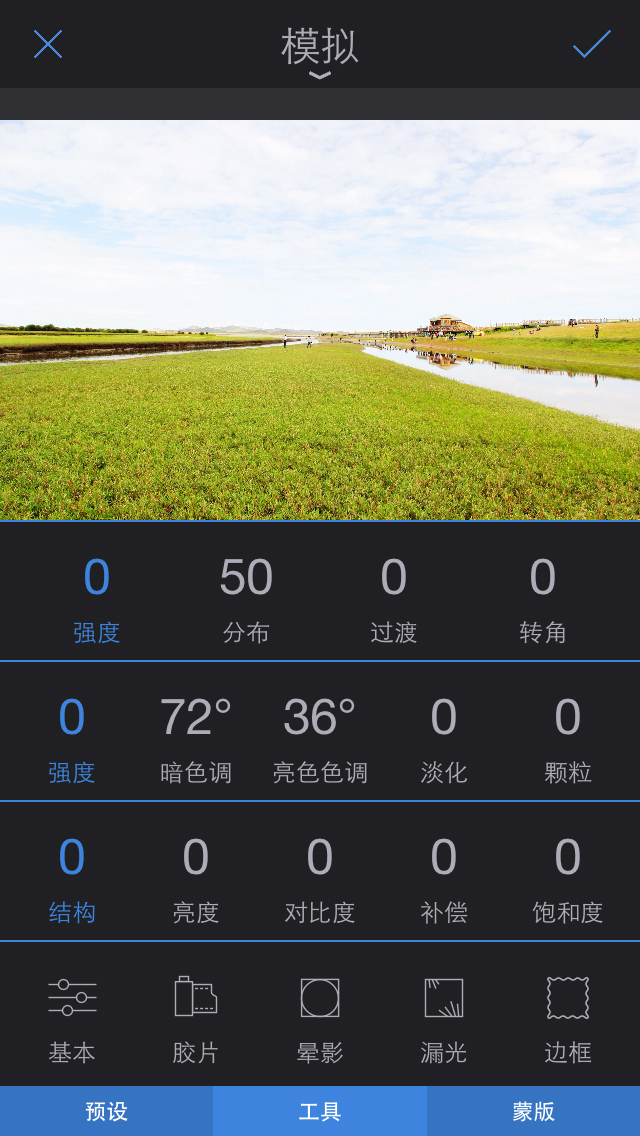
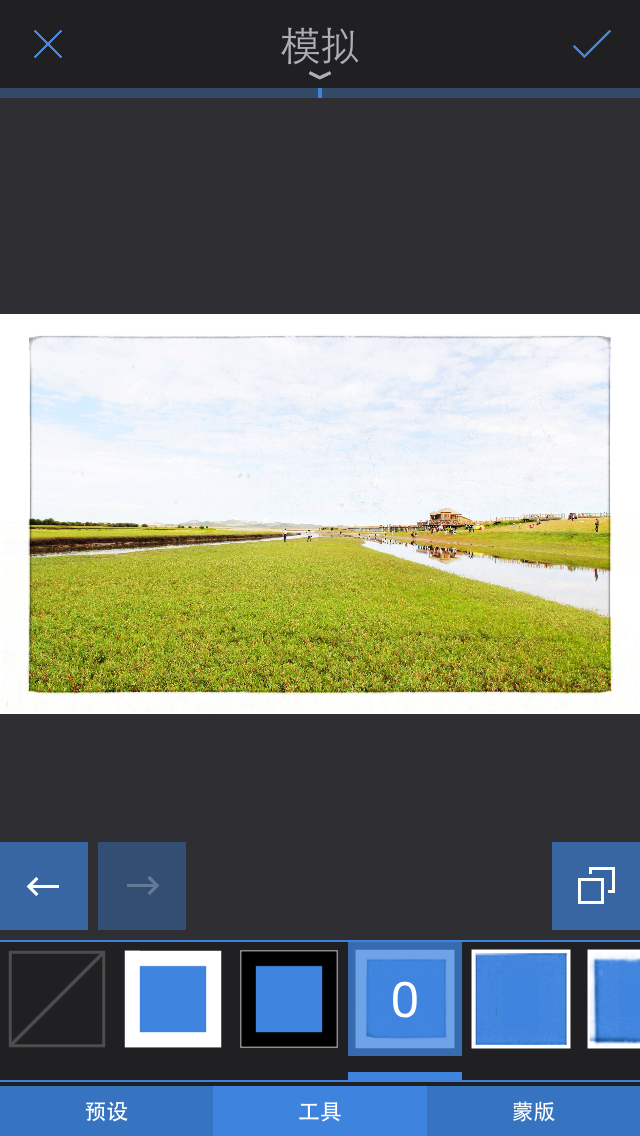
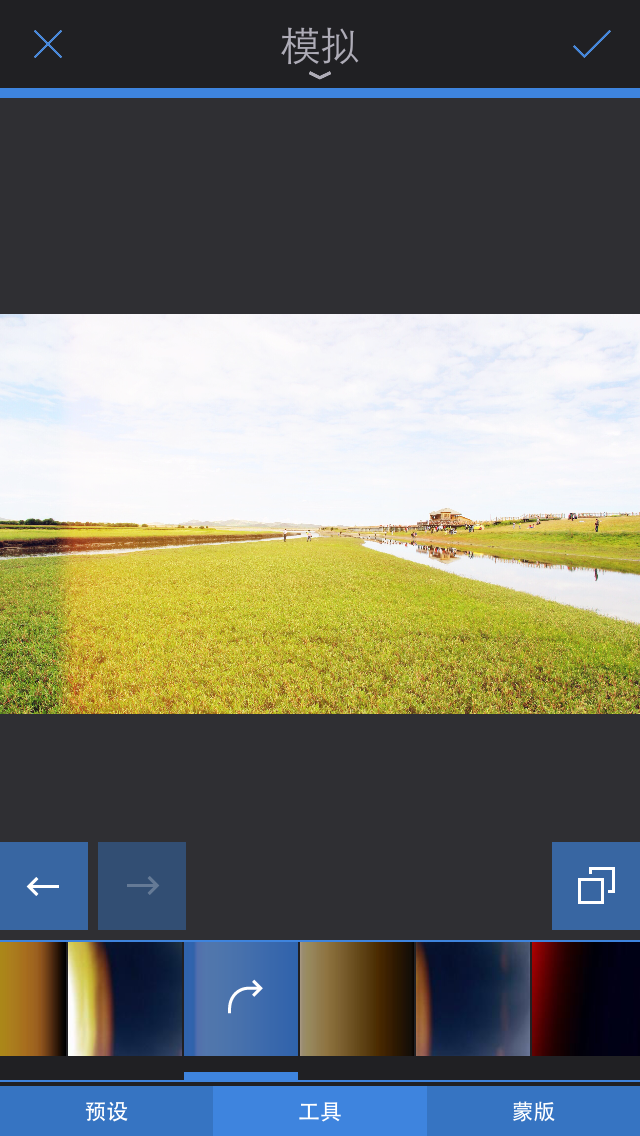
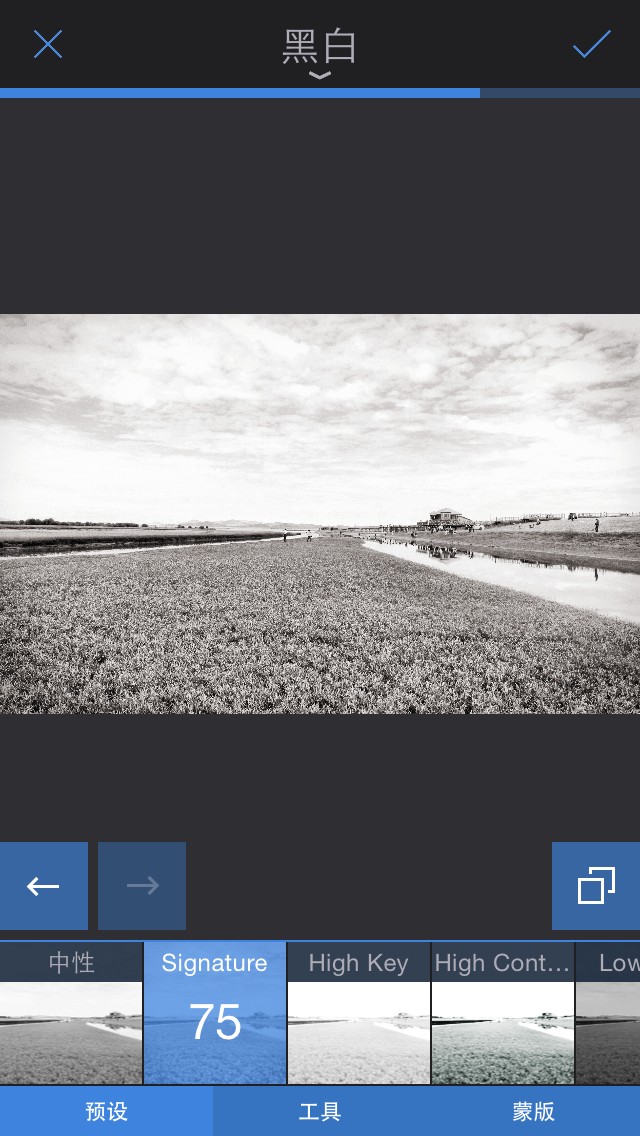
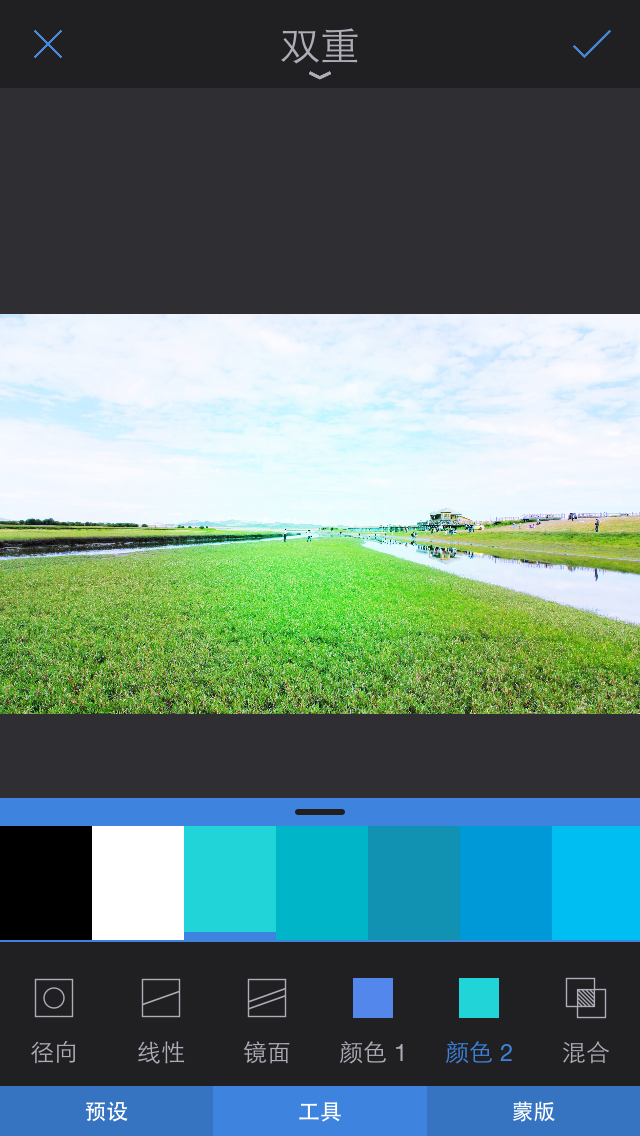
模拟重现了传统相机和怀旧胶片的风格,基础的相框工具可以更好的装饰自己的照片。添加漏光和自定义渐晕是相片获得获得复古感觉,还可以叠加两张照片生成双重曝光效果。Enlight 的黑白工具是我最喜欢的一部分,与其他一些应用相比,Enlight 的颗粒感和质感非常不错。
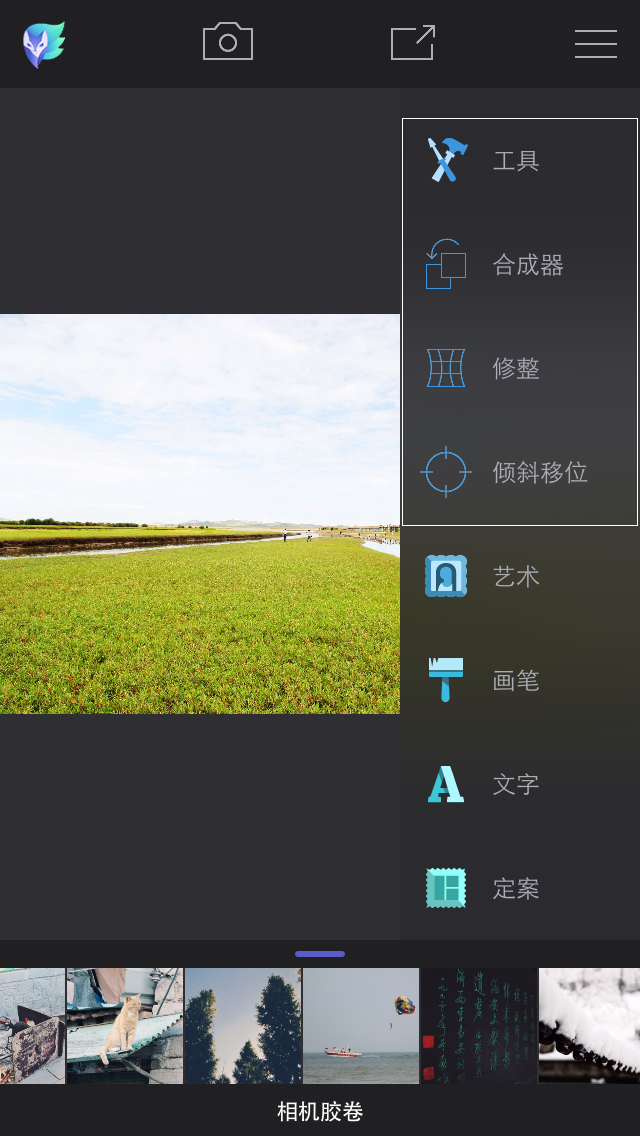
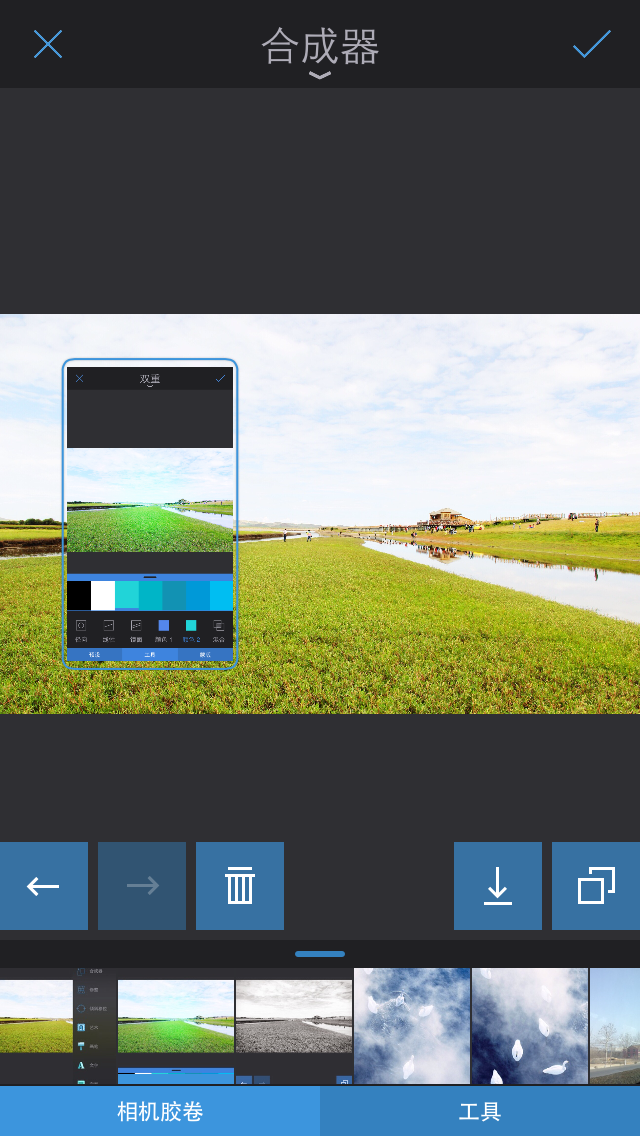
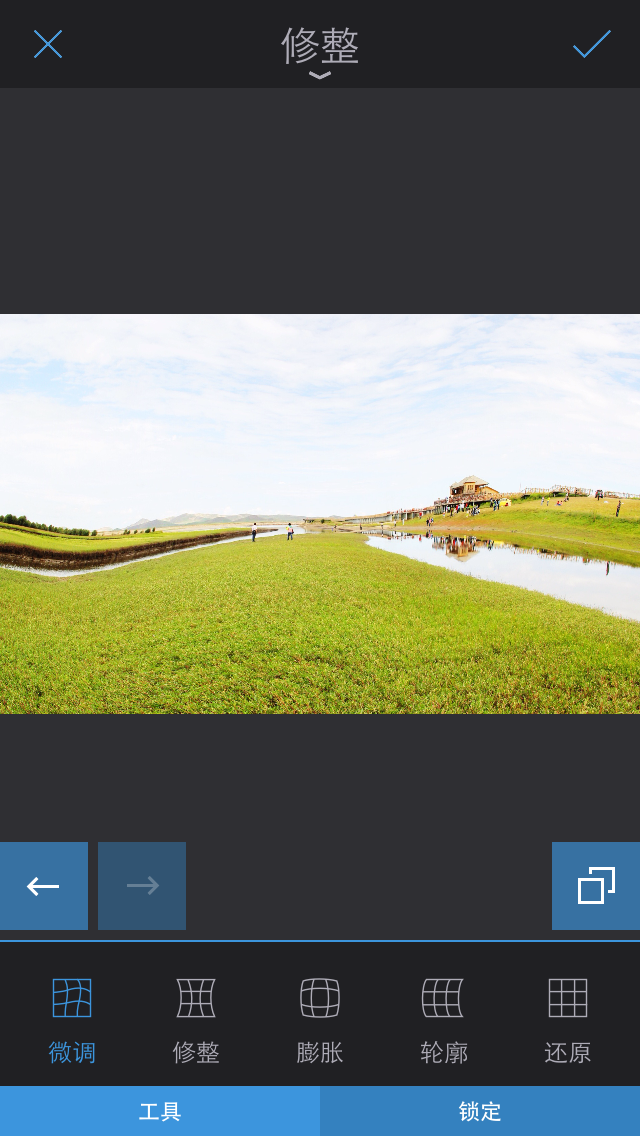
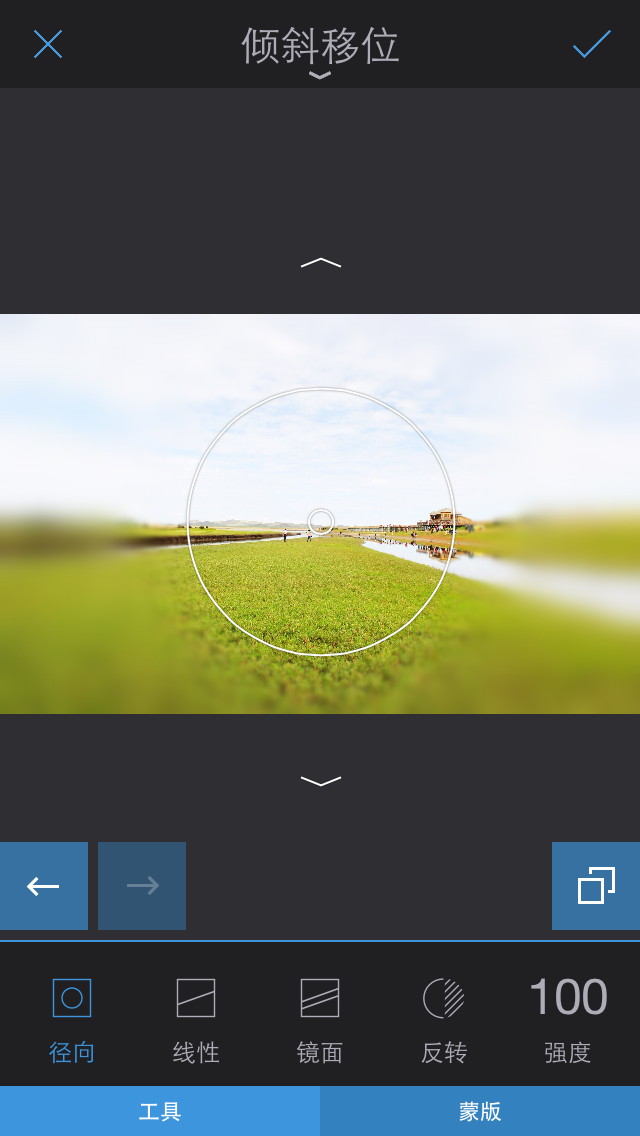
SKRWT 可谓是镜头畸变校正的鼻祖级应用,效果相当有效。Enlight 的修正功能何其很相似,但是又很不同。Enlight 主要侧重特殊效果,可以用手指直接在画面上调整,这一点和 Photoshop 中的变形很相似。SKRWT 则是更专注画面校正。双重曝光方面,与此前我派推荐过的 Fused 功能相当,你完全可以留下 Enlight,删掉其他。而滤镜色彩方面 Enlight 与 VSCO 等功力深厚的老牌应用仍相距甚远,想给照片选一个好看的滤镜,还是得老实用 VSCO。

艺术家的梦想
艺术选项中包含着色、都市、素描三个子选项。可以轻松将你的照片转换成艺术作品创建神奇的美术效果和独恃的街景艺术。你可能曾经试用过一些类似的应用,Enlight 在成品的表现上显得更加夸张,反而更具有艺术的感觉,而不会一眼就觉得是照片做出来的感觉。读者可以亲自尝试一下,我相信你会爱上你的作品。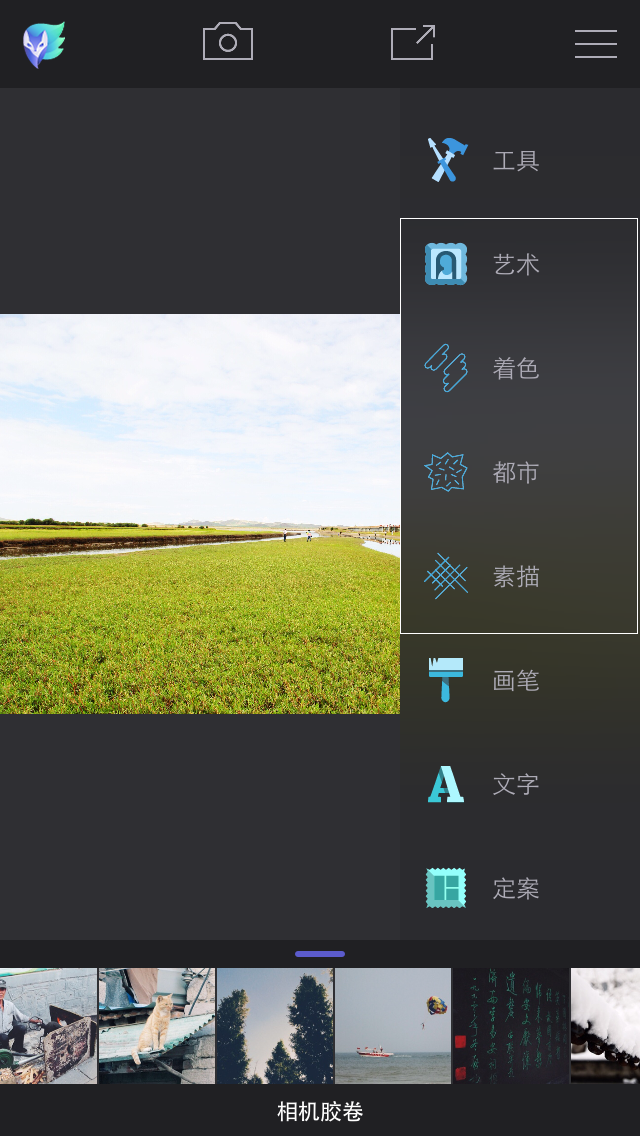
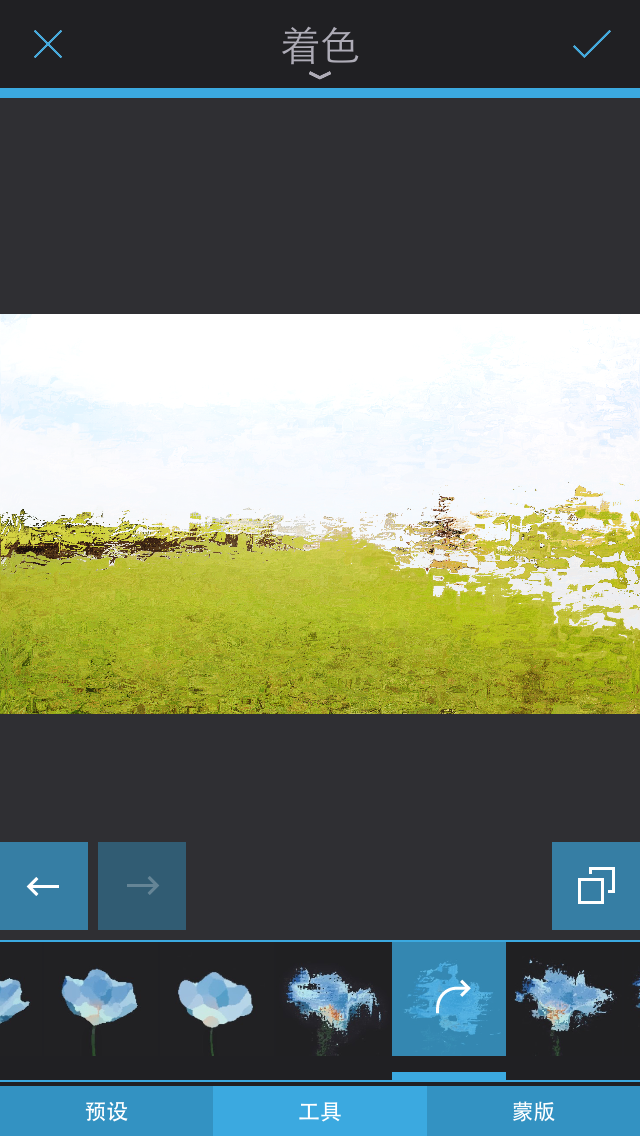
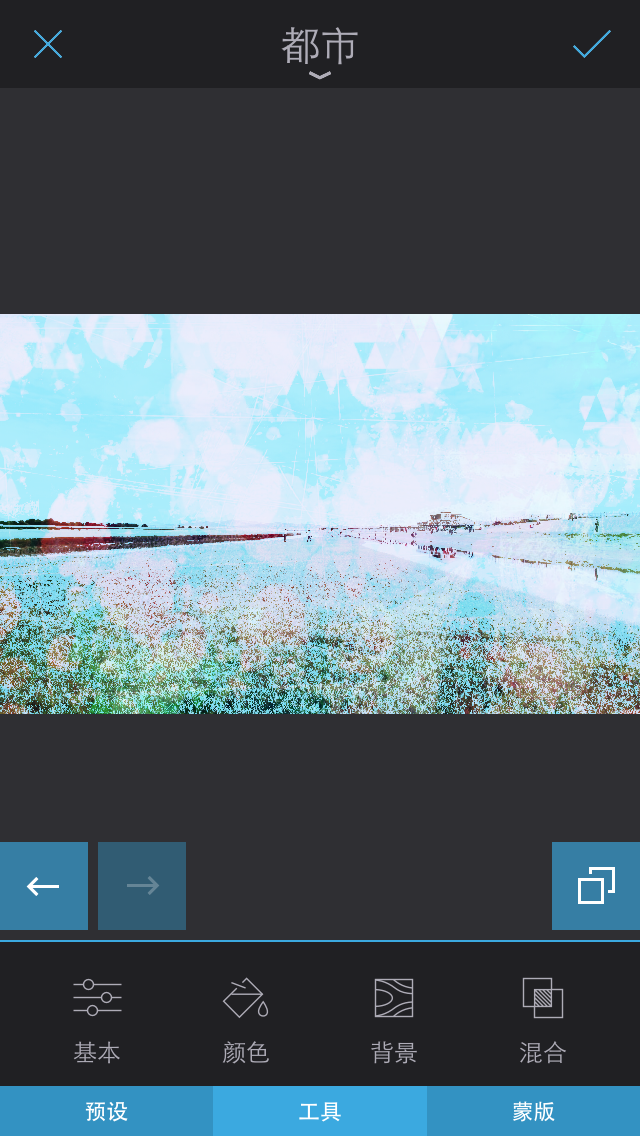
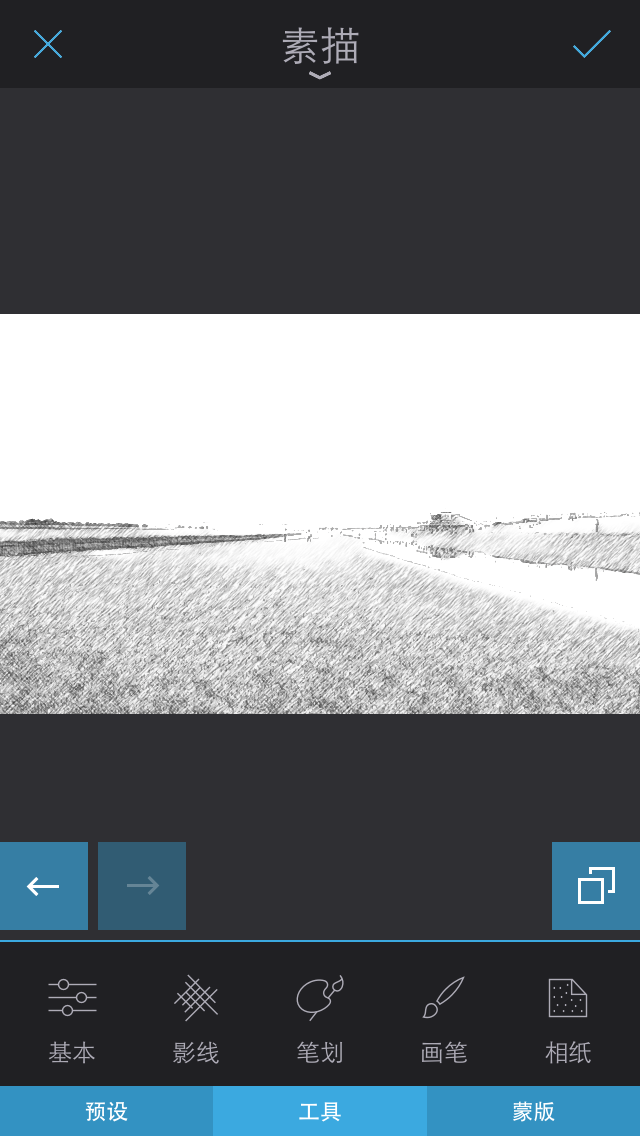
下面是官方媒体工具包中提供的两组艺术效果演示图,大家会不会觉得使用后的效果更好看?反正让我选,我肯定选每组的第二张。




说起艺术效果,Waterlogue 和 Brushstroke 不得不提,要是你说 Enlight 艺术效果比这两款都好,那就有些过誉了,但是打个平手问题不大。当 Enlight 艺术效果的预设、样式和背景组合搭配出来的感觉我相当喜欢,试做了几张样张,准备导出来做个版画放家里当装饰。当然艺术的东西本来就带有强烈的主观性,请尽情追求你自己喜欢的风格吧。

照片混合器
画笔和文字选项提供了丰富的小功能。添加文字是许多读者的日常需要,但是不幸的是,国外的应用对中文字体的支持都很一般,甚至没有额外的中文字体。贴纸和恃效插件让你的照片独具一格,添加和自定义文字、边缘、相框等也会使你发到朋友圈的图增色不少。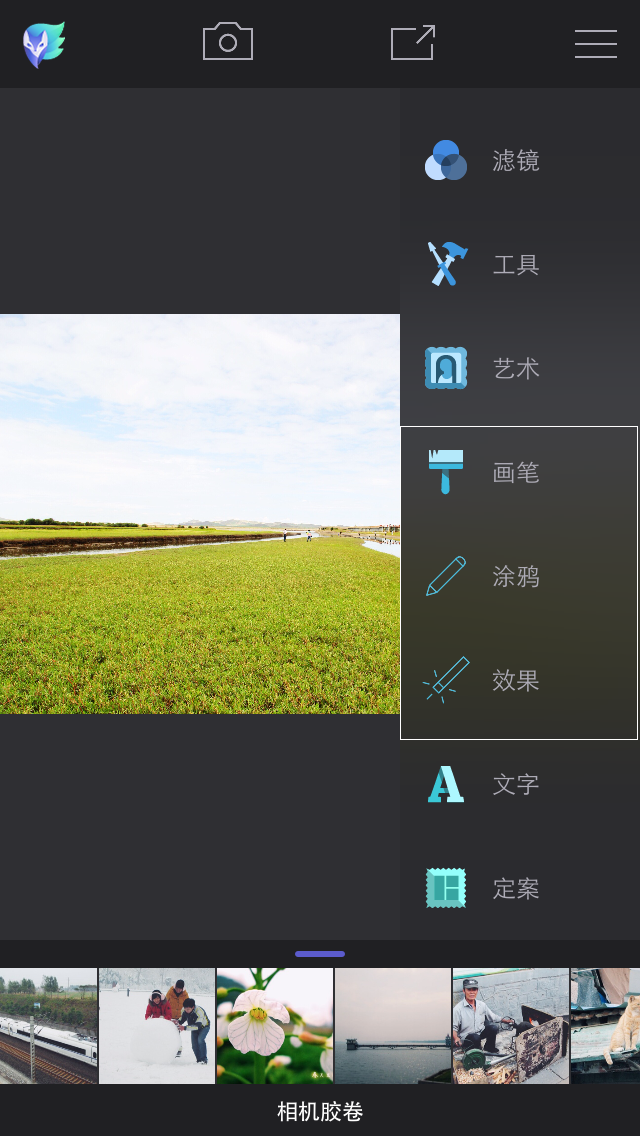
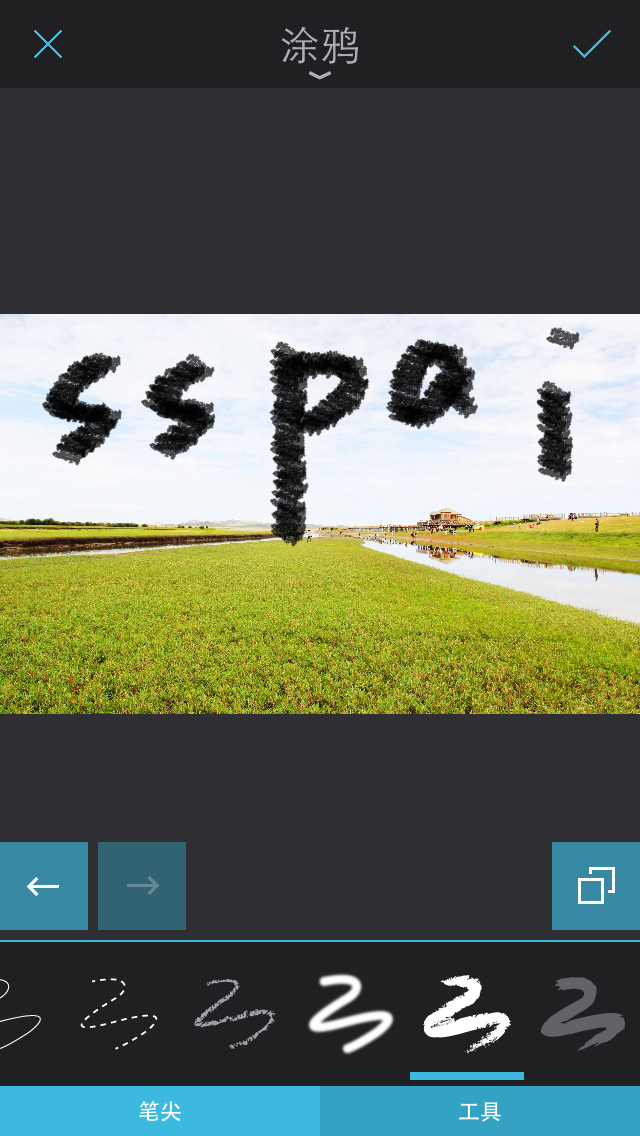
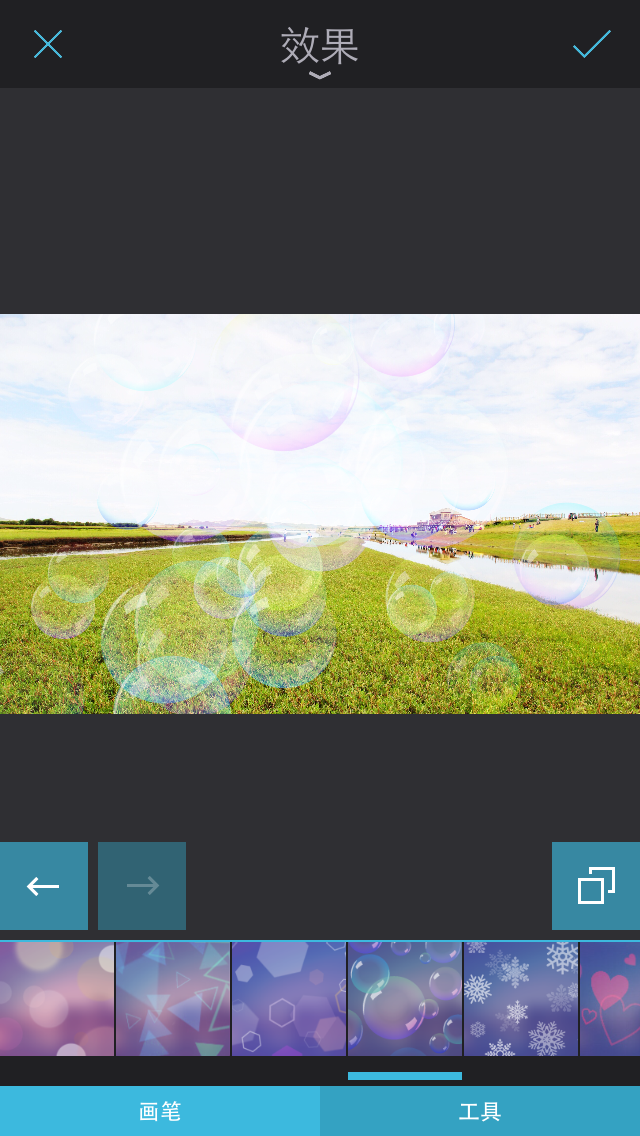
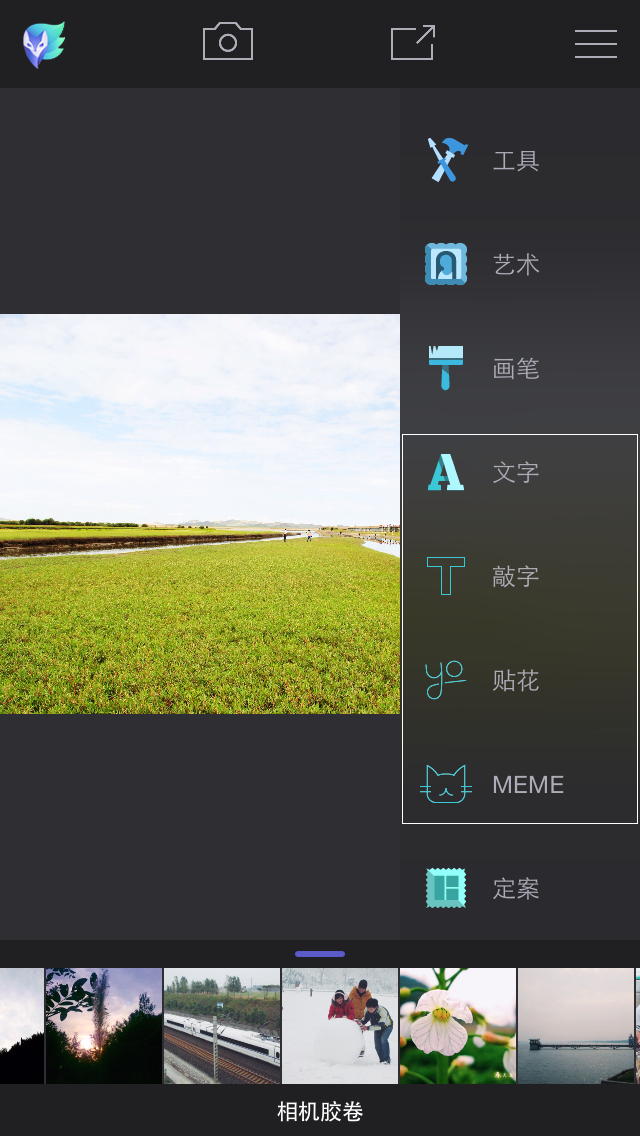
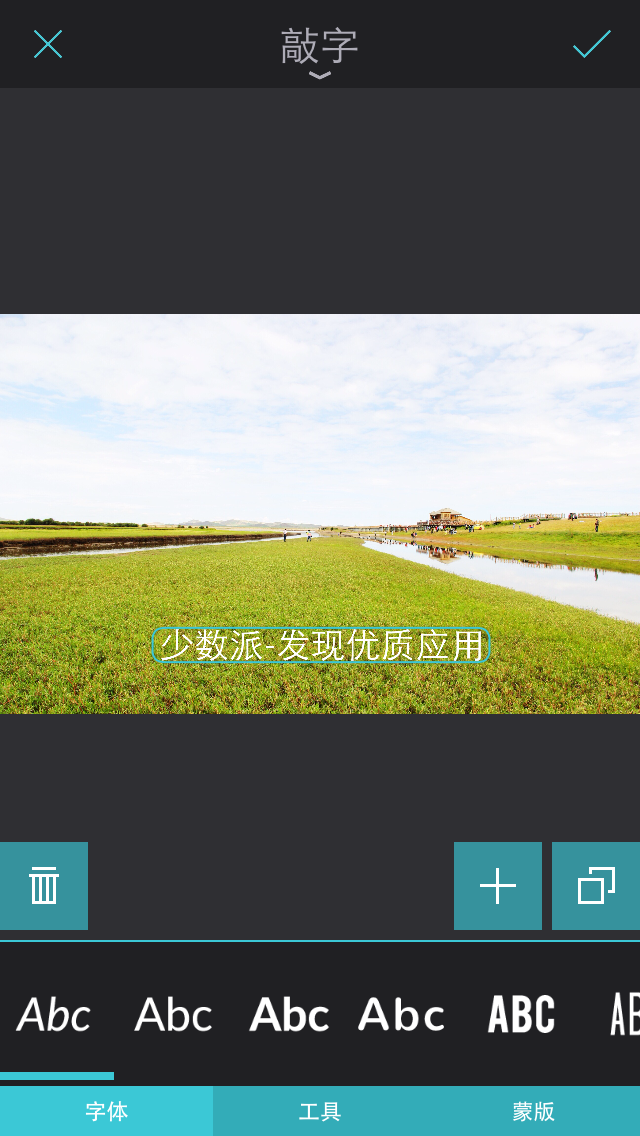
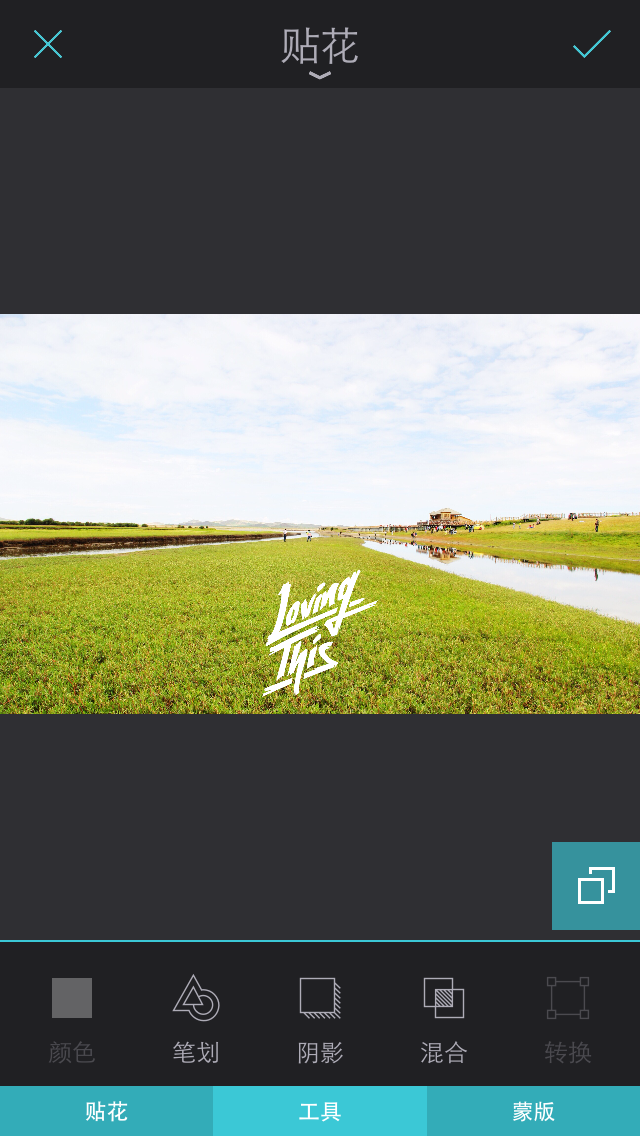
曾经介绍过的 Fonta 是一款十分优秀的添加文字和贴花的应用,用过的读者肯定非常喜欢。Fonta 在样式和效果方面还是领先于 Enlight 的。中文支持这是共同的弱点,没有办法。 定案选项中包含了边框、相框及拼接等小功能。你可以通过各种混合模式无缝合并照片。我猜,你看到这里肯定打算默默的删掉之前的一大堆应用了。且慢,看完对比再决定。
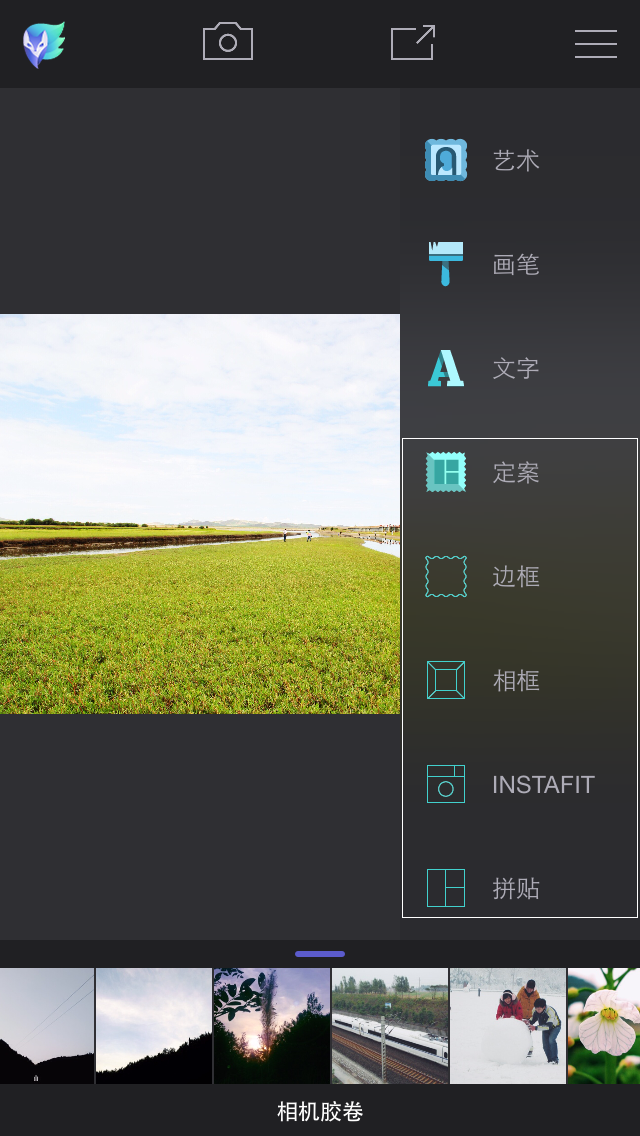
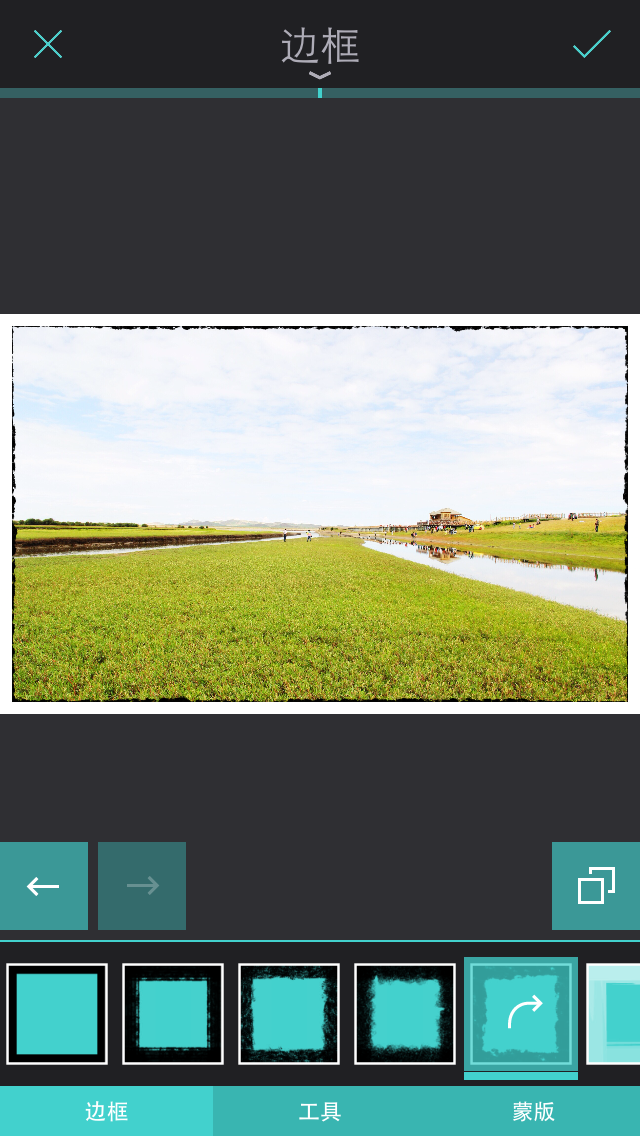
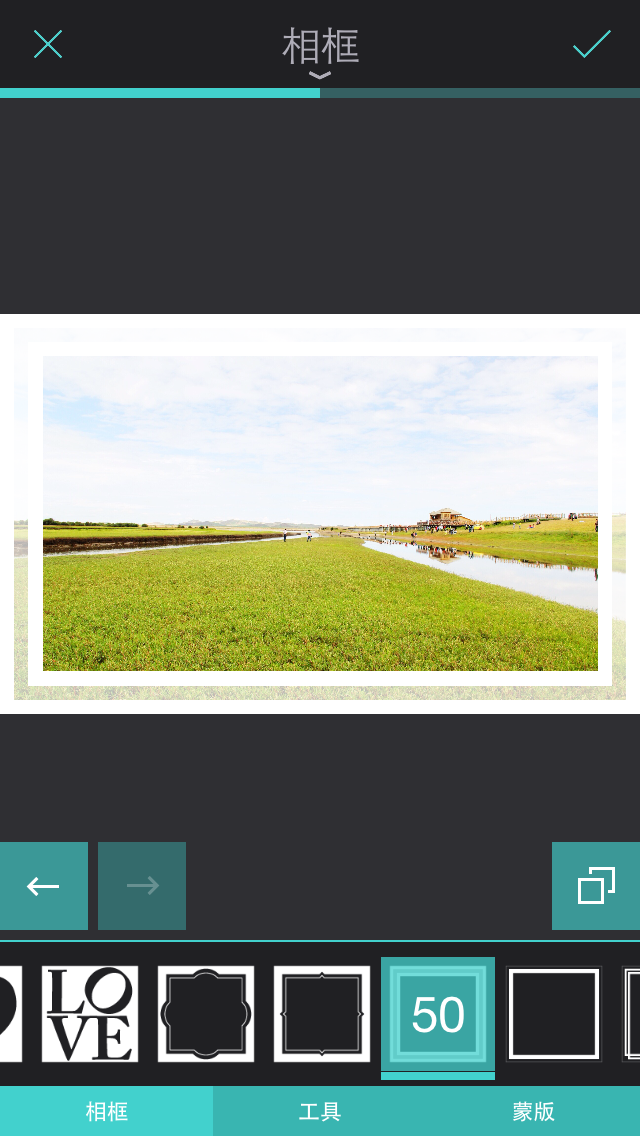
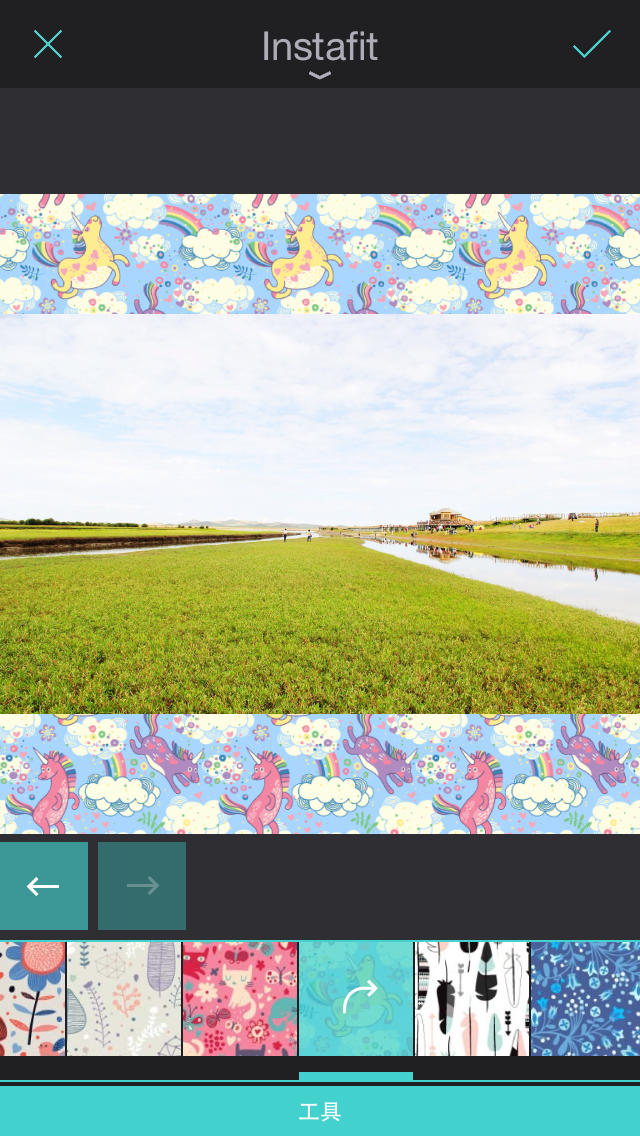
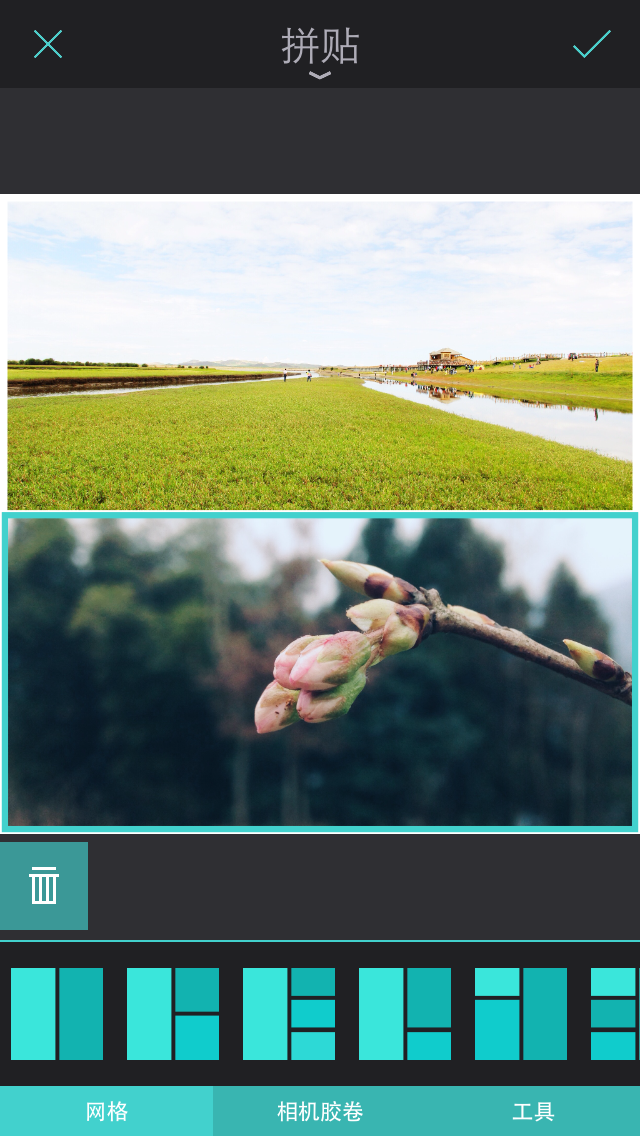
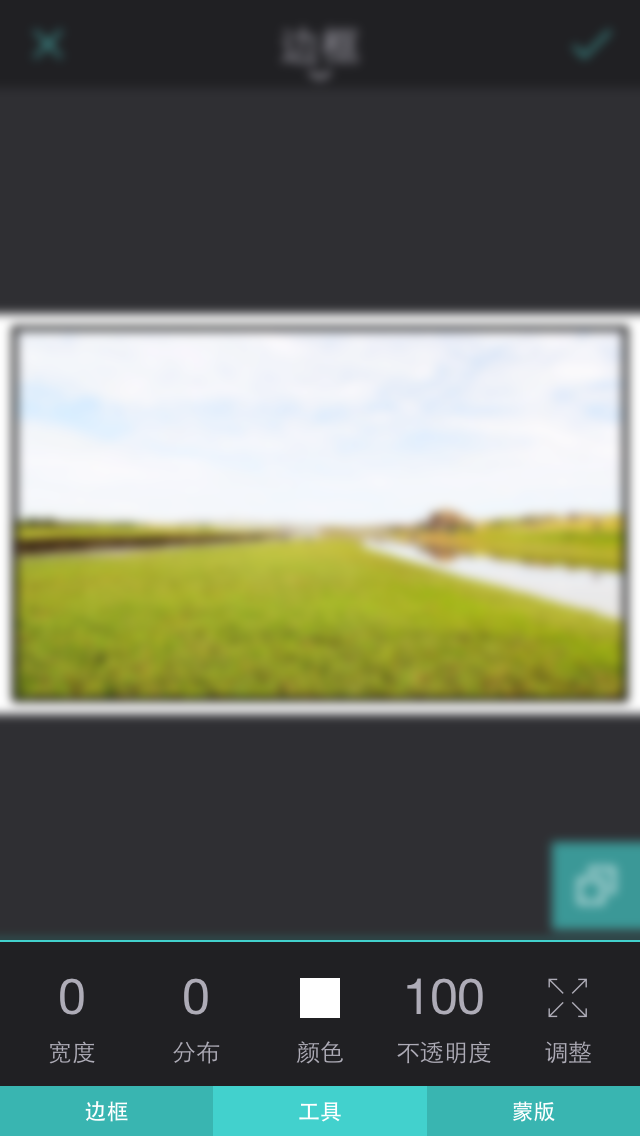
Enlight 的图片混合工具算得上齐全,比如拼图来说,Enlight 就已经足够了, 但是部分功能和独立特色应用还是有些差距。如果你只是这方面的轻度用户,那肯定是满足你的需要了,毕竟一款应用集中实现比多款应用多次导出多次编辑的便利性不言而喻。
